วิธีเชื่อมต่ออีเมล SiteGround กับแบบฟอร์มติดต่อเว็บไซต์?
เผยแพร่แล้ว: 2025-09-02หลายคนสร้างเว็บไซต์บน WordPress หรือ CMS อื่นแล้วต่อสู้กับแบบฟอร์มการติดต่อที่ไม่ส่งอีเมล ข้อความลงจอดในสแปมหรือไม่มาถึงเลย คู่มือนี้อธิบายวิธีเชื่อมต่อบัญชีอีเมล SiteGround กับแบบฟอร์มการติดต่อของเว็บไซต์ของคุณ เราจะครอบคลุมว่าทำไมมันถึงสำคัญการตั้งค่าที่คุณต้องการและวิธีการตรวจสอบให้แน่ใจว่าข้อความของคุณถึงกล่องจดหมายของคุณ
ทำไมการเชื่อมโยงอีเมล SiteGround กับแบบฟอร์มการติดต่อของคุณมีความสำคัญ?
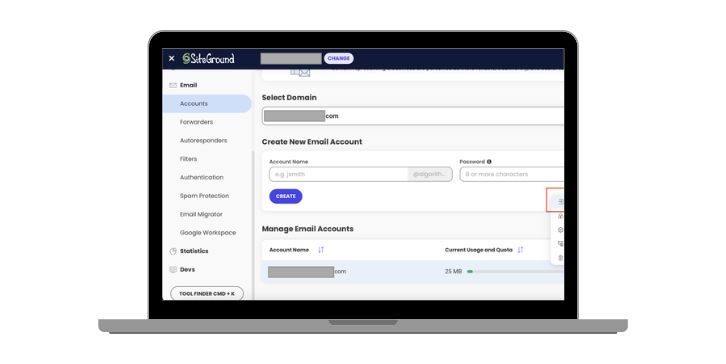
เมื่อผู้เข้าชมกรอกแบบฟอร์มการติดต่อพวกเขาคาดหวังให้คุณตอบกลับอย่างรวดเร็ว หากแบบฟอร์มของคุณใช้เซิร์ฟเวอร์อีเมลแบบสุ่มหรือบัญชีฟรีข้อความอาจได้รับการตั้งค่าสถานะโดยตัวกรอง การใช้ อีเมลโดเมน SiteGround ของคุณปรับปรุงความน่าเชื่อถือและการสร้างแบรนด์ มันแสดงให้เห็นว่าผู้ส่งเชื่อมต่อกับโดเมนของคุณและไม่ใช่ระบบภายนอกเช่น Gmail หรือ Yahoo
การส่งมอบยังดีขึ้นเนื่องจาก SiteGround ช่วยให้คุณควบคุม บันทึก DNS เช่น MX, SPF และ DKIM บันทึกเหล่านี้บอกบริการเช่น Google, Outlook และ Apple Mail ว่าอีเมลของคุณปลอดภัย การตั้งค่าที่เหมาะสมหมายถึงข้อผิดพลาดที่น้อยลงโอกาสน้อยลงในการลงจอดในโฟลเดอร์ขยะและการสื่อสารทางธุรกิจที่เชื่อถือได้มากขึ้น
วิธีเชื่อมต่ออีเมล SiteGround กับแบบฟอร์มติดต่อเว็บไซต์?
คำนำสั้น ๆ : คุณจะเชื่อมโยงอีเมลโดเมนของคุณบน SiteGround กับแบบฟอร์มการติดต่อของเว็บไซต์ของคุณ สิ่งนี้ใช้ SMTP ไม่ใช่จดหมาย PHP พื้นฐาน คุณจะทำกล่องจดหมายตั้งค่า DNS (MX, SPF, DKIM), เพิ่มปลั๊กอิน SMTP, ลวดปลั๊กอินแบบฟอร์มของคุณและทดสอบการจัดส่งไปยัง Gmail หรือ Outlook
1) สร้างกล่องจดหมาย SiteGround ของคุณ (เครื่องมือไซต์→อีเมล→บัญชี)
ทำที่อยู่เช่น [email protected] ตั้งรหัสผ่านที่แข็งแกร่ง เปิดเว็บเมลหนึ่งครั้งเพื่อยืนยันว่าใช้งานได้ สังเกตรายการเหล่านี้ คุณจะต้องใช้ในภายหลัง: อีเมลเต็ม (ชื่อผู้ใช้) รหัสผ่านชื่อกล่องจดหมายและสถานที่ที่จะดู“ การกำหนดค่าจดหมาย” ในเครื่องมือไซต์
2) ค้นหารายละเอียด SMTP ของคุณใน SiteGround
ในเครื่องมือไซต์→อีเมล→บัญชี→เมนูสามจุด→การกำหนดค่าจดหมาย (หรือการตั้งค่าด้วยตนเอง), คัดลอก:
- โฮสต์ SMTP: โดยปกติแล้ว mail.yourdomain.com (หรือรายการโฮสต์ siteground)
- พอร์ต: 465 (SSL) หรือ 587 (TLS/StartTls)
- การเข้ารหัส: SSL/TLS หรือ StartTLS (เลือกอันที่ตรงกับพอร์ต)
- การรับรองความถูกต้อง: จำเป็น (ชื่อผู้ใช้ = อีเมลเต็มรหัสผ่าน = รหัสผ่านกล่องจดหมาย)
เคล็ดลับ:“ จากชื่อ” สามารถเป็นชื่อแบรนด์ของคุณได้ “ จากอีเมล” ควรเป็นอีเมลโดเมนของคุณไม่ใช่ที่อยู่ฟรี
3) ตั้งค่า DNS SO Mail ผ่านการตรวจสอบสแปม (MX, SPF, DKIM, DMARC เสริม)
เปิด DNS ของคุณที่โดเมนอาศัยอยู่ (Siteground DNS Zone Editor หรือนายทะเบียนของคุณเช่น CloudFlare, GoDaddy, NameCheap)
- MX: ชี้ไปที่รายการไซต์เซิร์ฟเวอร์ MX ที่แน่นอน ลบบันทึก MX เก่าจากผู้ให้บริการที่ผ่านมา
- SPF: บันทึก SPF TXT เพียงหนึ่งรายการต่อโดเมน หากคุณมีอยู่แล้วให้เพิ่ม SiteGround รวมไว้ในบันทึกเดียวกัน ถ้าไม่เพิ่มรายการ SPF Record SiteGround ใน“ การตรวจสอบอีเมล”
รูปแบบตัวอย่าง (อย่าคัดลอกสุ่มv=spf1 a mx include:EXAMPLE-SG-INCLUDE ~all - DKIM: เปิดใช้งาน/สลับใน SiteGround หาก DNS ของคุณอยู่นอก Siteground ให้คัดลอก dkim txt/cname ที่ให้และเพิ่มในโฮสต์ DNS ของคุณ
- DMARC (ตัวเลือก แต่ฉลาด): เพิ่ม txt ที่
_dmarc.yourdomain.com
รูปแบบเริ่มต้น:v=DMARC1; p=none; rua=mailto:[email protected]; fo=1; adkim=s; aspf=s
หมายเหตุ: - การเปลี่ยนแปลง DNS อาจใช้เวลาในการอัปเดตผ่านอินเทอร์เน็ต
- หากคุณใช้ CloudFlare ให้ตั้งค่าระเบียนที่เกี่ยวข้องกับจดหมายเป็น“ DNS เท่านั้น” (Grey Cloud) ไม่ใช่พร็อกซี
- หลังจากการแพร่กระจายส่วนหัว Gmail/Outlook ควรแสดง SPF = Pass, DKIM = Pass, DMARC = Pass
4) ติดตั้งและตั้งค่าปลั๊กอิน SMTP ใน WordPress
ใช้ WP Mail SMTP (หรือง่าย WP SMTP) ใน WP Mail SMTP →การตั้งค่า:

- จากอีเมล: ที่อยู่ siteground ของคุณ ( [email protected] )
- บังคับจากอีเมล: เปิด (ช่วยจับคู่ DMARC)
- จากชื่อ: ชื่อแบรนด์ (บังคับให้บังคับ)
- Mailer: “ SMTP อื่น ๆ ”
- โฮสต์ SMTP: โฮสต์ที่คุณคัดลอก (เช่น mail.yourdomain.com)
- การเข้ารหัส: SSL สำหรับ 465, TLS สำหรับ 587
- พอร์ต SMTP: 465 หรือ 587 (ตรงกับตัวเลือกการเข้ารหัส)
- การรับรองความถูกต้อง: เปิด ชื่อผู้ใช้ = อีเมลเต็ม รหัสผ่าน = รหัสผ่านกล่องจดหมาย
บันทึก. หากปลั๊กอินเสนอหน้า“ การทดสอบอีเมล” ให้เปิดไว้สำหรับขั้นตอนที่ 6
5) ปลั๊กอินแบบฟอร์มการติดต่อของคุณไปยังกล่องจดหมายนั้น
ใช้ปลั๊กอินที่คุณมี:
- แบบฟอร์มติดต่อ 7: เปิดแบบฟอร์ม→ Mail Tab
- ถึง: กล่องจดหมายที่คุณจะได้รับข้อความ (อาจเป็นที่อยู่เดียวกัน)
- จาก: ที่อยู่ไซต์ของคุณ (ต้องเป็นโดเมนของคุณ)
- ส่วนหัวเพิ่มเติม:
Reply-To: [your-email](ดังนั้นคุณสามารถตอบกลับผู้เข้าชม)
- แบบฟอร์ม Elementor: ในการดำเนินการหลังจากส่ง→อีเมล ตั้งค่า“ จากอีเมล” ไปยังที่อยู่โดเมนของคุณ ใช้แบบไดนามิก“ ตอบกลับ” กับฟิลด์ฟอร์มอีเมล
- WPFORMS หรือรูปแบบแรงโน้มถ่วง: การแจ้งเตือนแบบเปิด ตั้งค่า“ จากอีเมล” ไปยังที่อยู่โดเมนของคุณ ใช้อีเมลผู้เยี่ยมชมสำหรับ“ ตอบกลับ”
หลีกเลี่ยงการตั้งค่า“ จาก” เป็น gmail/yahoo ที่ทำลาย DMARC และส่งจดหมายไปยังสแปม
6) ทดสอบและแก้ไขข้อผิดพลาดทั่วไปอย่างรวดเร็ว
ส่งการทดสอบจาก WP Mail SMTP →การทดสอบอีเมลไปยังที่อยู่ Gmail และ Outlook ของคุณ ส่งแบบฟอร์มการติดต่อสดของคุณครั้งเดียว หากมีบางอย่างล้มเหลว:
- 535 Auth Failed: ชื่อผู้ใช้/รหัสผ่านผิดหรือ 2FA/App Password ปัญหา เข้าร่วมข้อมูลรับรองอีกครั้ง
- TLS/SSL ไม่ตรงกัน: เปลี่ยนพอร์ต/การเข้ารหัสคู่ (465+SSL หรือ 587+TLS)
- การหมดเวลาหรือการเชื่อมต่อปฏิเสธ: โฮสต์บางส่วนบล็อกพอร์ต; ลองพอร์ตอื่น
- ที่ดินในสแปม: รอ DNS เพื่อเผยแพร่; ตรวจสอบ MX/SPF/DKIM; เก็บ“ จากอีเมล” ในโดเมนของคุณ ลดลิงก์/ไฟล์แนบในการทดสอบครั้งแรก
- ไม่มีการส่งผ่าน SPF/DKIM/DMARC: ตรวจสอบอีกครั้ง เพียง SPF txt เพียงครั้งเดียว DKIM ต้องตรงกับ Selector Siteground ที่ให้ไว้
- บันทึก: เปิดใช้งานบันทึกการดีบัก WP Mail SMTP ตรวจสอบบันทึกข้อผิดพลาดโฮสต์ของคุณด้วย
- ตัวเลือกการเจริญเติบโต: หากคุณย้ายไปที่ Google Workspace หรือ Microsoft 365 ในภายหลังให้สลับ MX เป็นผู้ให้บริการนั้นและใช้ SMTP ในปลั๊กอิน Zoho Mail ทำงานในทำนองเดียวกัน
แค่นั้นแค่นั้น ตอนนี้คุณส่งแบบฟอร์มเมลผ่าน SiteGround SMTP ด้วยการตรวจสอบโดเมน เก็บบันทึกไว้เป็นระเบียบเก็บ“ จาก” ไว้ในโดเมนของคุณและตรวจสอบส่วนหัวทดสอบเป็นครั้งคราว
บทสรุป
การเชื่อมต่ออีเมล SiteGround ของคุณเข้ากับแบบฟอร์มการติดต่อไม่เพียง แต่เกี่ยวกับการรับข้อความ มันเกี่ยวกับการสื่อสารที่ราบรื่นและเป็นมืออาชีพ โดยการสร้างบัญชีอีเมลการตั้งค่าบันทึก DNS เพิ่ม SMTP และการปรับปลั๊กอินแบบฟอร์มของคุณคุณลดข้อผิดพลาดและตรวจสอบให้แน่ใจว่าลูกค้าเป้าหมายทุกคนมาถึงคุณ
หากคุณต้องการสเกลมากขึ้นคุณสามารถใช้อีเมลของบุคคลที่สามเช่น Google Workspace หรือ Microsoft 365 แต่อีเมล SiteGround มีความน่าเชื่อถือสำหรับเว็บไซต์ส่วนใหญ่ ใช้เวลาในการทดสอบยืนยันการจัดส่งและอัปเดตบันทึกของคุณ แบบฟอร์มการติดต่อที่ทำงานหมายถึงโอกาสที่พลาดไปน้อยลงและความไว้วางใจของลูกค้าที่ดีขึ้น
